Il Bluetooth dell'iPhone non funziona? Prova queste correzioni
Se possiedi uno smartphone, Bluetooth è ciò che consente al tuo telefono di parlare con altri dispositivi, come altoparlanti e cuffie compatibili con Bluetooth.
Come per quasi tutti gli altri standard o dispositivi tecnologici, il Bluetooth può smettere di funzionare in determinati momenti e in determinate condizioni. Ecco cosa fare in tali situazioni se sei un utente iPhone.
Il Bluetooth non si connette? Verifica che il Bluetooth dell'iPhone sia attivo!
La lamentela più comune quando si tratta del Bluetooth dell'iPhone è che non si connette o non si accoppia con il dispositivo che desideri. L'altro reclamo più comune che afferma che non rimarrà connesso è un'estensione di questo problema.
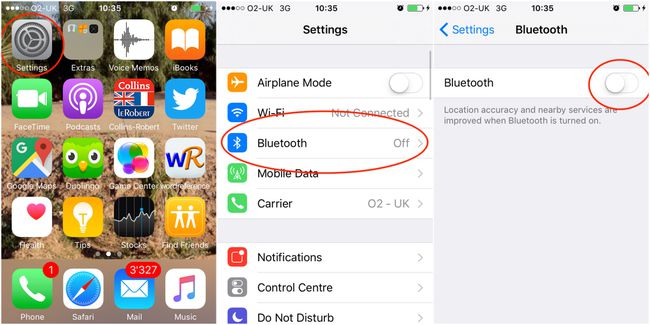
Ci possono essere diversi motivi per i problemi di connessione, ma inizieremo con il più semplice e ovvio: il Bluetooth dell'iPhone non è acceso. Di conseguenza, potrebbe anche essere il dispositivo con cui desideri accoppiare il tuo iPhone che non è in modalità Bluetooth o non ha il Bluetooth attivato.
Supponendo che il Bluetooth del tuo iPhone non sia acceso, ecco cosa fai per farlo funzionare:
- Aprire Impostazioni
- Rubinetto Bluetooth
- Scorri Bluetooth nel verde Sopra posizione
Per accoppiare il tuo iPhone con il dispositivo Bluetooth, devi quindi assicurarti che questo dispositivo o dispositivo sia rilevabile, il che significa che devi attivare il Bluetooth o metterlo in modalità di rilevamento. A seconda del dispositivo, ciò comporta la pressione di un pulsante fisico sull'apparecchio o l'accesso al menu delle impostazioni pertinente sulla sua interfaccia utente.
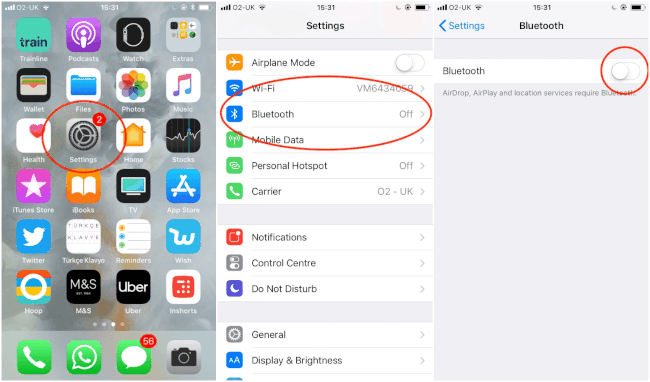
Fatto ciò, dovrai accoppiare il dispositivo con il tuo iPhone:
- Aprire Impostazioni
- Rubinetto Bluetooth
- Tocca il dispositivo a cui desideri connettere il tuo iPhone. Nelle immagini sopra, l'iPhone è collegato a un dispositivo audio Samsung.
Il tuo iPhone dovrebbe quindi accoppiarsi correttamente con il dispositivo. Una volta accoppiato, sarai quindi in grado di fare tutto ciò che è destinato a fare il dispositivo. Se si tratta di un altoparlante audio, riprodurre musica sul tuo iPhone significa che la musica verrà ascoltata attraverso l'altoparlante anziché dall'iPhone.
Il Bluetooth non si connette? Assicurati che il tuo iPhone non sia troppo lontano dal tuo dispositivo Bluetooth!
Il tuo iPhone e il tuo dispositivo compatibile con Bluetooth sono entrambi in modalità Bluetooth e rilevabili? Il Bluetooth del tuo iPhone continua a non funzionare? Bene, la prossima spiegazione più semplice del motivo per cui il tuo iPhone non si connette è che è troppo lontano dal dispositivo compatibile con Bluetooth.

Sebbene le distanze ideali possano variare con ciascun dispositivo e modello di iPhone, in genere è necessario trovarsi entro dieci metri (ovvero 10,9 iarde) per ottenere un buon segnale Bluetooth. Andando oltre, probabilmente avrai problemi di connessione o sperimenterai una perdita di segnale se sei già connesso.
In considerazione di ciò, dovresti mettere il tuo iPhone e il dispositivo compatibile con Bluetooth il più vicino possibile quando provi ad accoppiarli, aumentando la probabilità che si connettano correttamente.
Il Bluetooth non si connette? Assicurati che il tuo dispositivo Bluetooth non sia connesso a qualcos'altro!
Un altro primo sospetto nel mistero "iPhone Bluetooth non funziona" è l'interferenza di altri dispositivi. Se il tuo dispositivo compatibile con Bluetooth è già connesso tramite Bluetooth a, ad esempio, un laptop, in genere non puoi connettere il tuo iPhone ad esso.
In questi casi, dovresti provare a disattivare il Bluetooth del dispositivo che interferisce, quindi provare ad associare il tuo iPhone con il dispositivo compatibile con Bluetooth. Questo dovrebbe funzionare come previsto, consentendoti di utilizzare l'iPhone e il dispositivo insieme.
In casi più rari, dovresti anche provare a eliminare qualsiasi altro dispositivo dalla memoria del tuo dispositivo compatibile con Bluetooth, supponendo che il dispositivo salvi i dispositivi a cui è stato precedentemente associato. Ad esempio, se di recente hai eseguito l'aggiornamento a un nuovo iPhone, puoi provare a eliminare i tuoi iPhone precedenti dalla memoria del tuo dispositivo compatibile con Bluetooth. Questo è noto per risolvere i problemi di connessione nel caso degli altoparlanti per auto.
Il Bluetooth non si connette? Controlla la tua batteria!
Se entrambi i dispositivi sono in modalità Bluetooth, sono vicini e nessun altro dispositivo interferisce con l'accoppiamento, allora una possibilità è che il tuo dispositivo compatibile con Bluetooth abbia una batteria scarica.
Avere una batteria scarica può indebolire la capacità del tuo dispositivo Bluetooth di accoppiarsi con il tuo iPhone. In casi come questi, dovresti provare a collegarlo a una fonte di alimentazione, che dovrebbe dargli abbastanza energia per gestire il processo di accoppiamento e anche lasciarlo ricaricare.
Il Bluetooth non si connette? Riavvia e riscopri!
Quando nessuno dei metodi precedenti funziona, puoi anche provare due metodi semplici, ma a volte efficaci. Innanzitutto, prova a spegnere e riavviare il tuo iPhone e il dispositivo compatibile con Bluetooth, poiché cancella lo stato operativo corrente di entrambi i gadget.
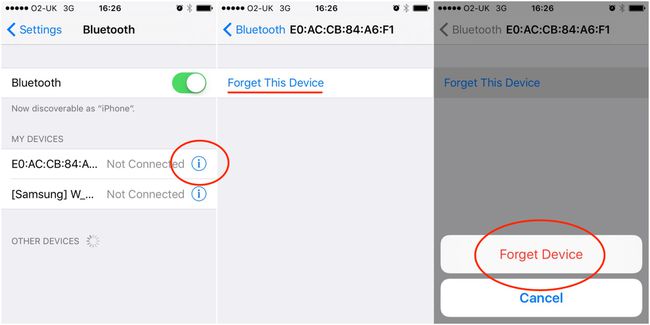
Puoi anche provare a dimenticare il dispositivo compatibile con Bluetooth sul tuo iPhone, quindi a scoprirlo di nuovo. Ecco come farlo:
- Vai a Impostazioni
- Rubinetto Bluetooth
- Clicca il io simbolo accanto al nome del dispositivo compatibile con Bluetooth
- Rubinetto Dimentica questo dispositivo
- Rubinetto Dimentica dispositivo
Dopo averlo fatto, dovrai scoprire di nuovo il dispositivo.
- Metti il dispositivo nella sua modalità di rilevamento Bluetooth. Fai riferimento alle sue istruzioni se non sei sicuro di come farlo.
- Ripetere i passaggi 1 e 2 sopra.
- Dopo il passaggio 2, il tuo iPhone dovrebbe scoprire il dispositivo. Tocca il nome del dispositivo per accoppiarlo.
Con alcuni dispositivi, ti verrà chiesto di inserire un passcode o un PIN quando abbini il tuo iPhone. Questo codice si trova solitamente nel manuale di istruzioni del dispositivo.
Il Bluetooth non si connette? Prova un Hard Reset!
Come alternativa più seria al riavvio di entrambi i dispositivi, puoi provare un hard reset se il tuo iPhone continua a non connettersi al Bluetooth. Questo cancella la memoria temporanea utilizzata dalle tue app, risolvendo così alcuni problemi operativi.
Per i possessori di iPhone 8 e X, ecco cosa dovresti fare:
- Premere e rilasciare il Volume su pulsante sul lato sinistro del telefono
- Premere e rilasciare il Volume basso pulsante
- Tieni premuto il Sonno-veglia pulsante sul lato destro del telefono fino al riavvio
I proprietari di modelli di iPhone precedenti dovrebbero fare riferimento a un precedente Lifewire guida che si occupa specificamente di hard reset.
Una volta riavviato, dovresti procedere alla riparazione del tuo iPhone con il tuo dispositivo Bluetooth, come descritto sopra.
Il Bluetooth non si connette? Altre opzioni.
Se hai provato a riparare e ripristinare sia il tuo iPhone che il tuo dispositivo Bluetooth e hai cancellato qualsiasi altro dispositivi che potrebbero interferire, potresti dover affrontare un problema più serio, come un software o un hardware problema.
In questo caso, dovresti provare a contattare l'Assistenza clienti di Apple, che potrebbe essere in grado di aiutarti a individuare e risolvere il problema. In alternativa potresti provare prenotare un appuntamento al Genius Bar dell'Apple Store più vicino.
